华为MateBook E笔记本安装win10系统的操作教程
2018-09-06 u深度u盘装系统
MateBook E可以说是同类产品相对完美的一款。设计细节追求进一步极致,甚至可以征服颜控以外对品质有所要求的移动办公一族。而易用性与续航能力才是这类产品所追求的。毕竟其性能能够到达足以应付主流办公娱乐的级别。那么这款笔记本如何一键u盘安装win10系统呢?下面跟小编一起来看看吧。

准备工作:
1、下载u盘启动盘制作工具;;
2、将u盘制作成u盘启动盘;
3、下载原版win10系统镜像并存入u盘启动盘;
MateBook E笔记本使用u盘安装win10系统操作教程:
1、将u盘启动盘插入usb接口,重启电脑进入u深度菜单界面,然后按方向键“↓”选择“【02】u深度 WIN8 PE标准版(新机器)”,回车键进入,如图所示:
.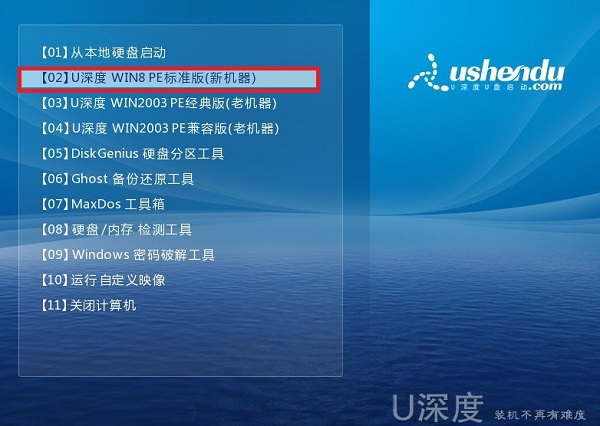
2、进入u深度pe界面后,会自动弹出“u深度PE装机工具”,我们在下拉菜单中选择ghost win10系统安装包,接着选择系统盘,点击“确定”,如图所示:

3、之后,我们只需等待系统释放完成,如图所示:
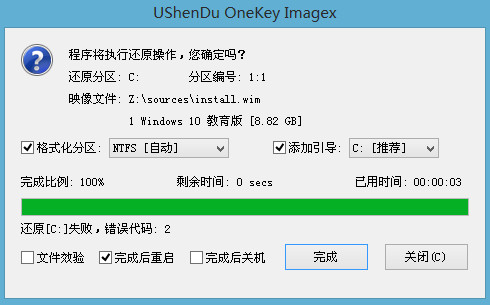
4、等系统释放完成后,重启脑,等待系统设置完成我们就可以使用win10系统了,如图所示:
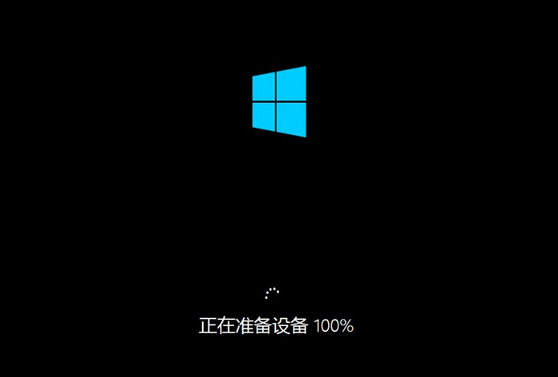
以上就是MateBook E笔记本如何一键用u盘安装win10的操作方法,如果MateBook E笔记本的用户想要安装win10系统,可以根据上述方法进行操作。

